Trong quá trình cập nhật hệ điều hành hoặc cập nhật BIOS thường xuyên xuất hiện tình trạng laptop bị lỗi wireless capability is turned off. Lỗi này xảy ra khiến bạn không thể kết nối Internet khi bạn chạy Windows Network Diagnostics. Để khắc phục lỗi wireless capability is turned off, bạn hãy thực hiện theo 5 phương pháp được chia sẻ dưới đây.
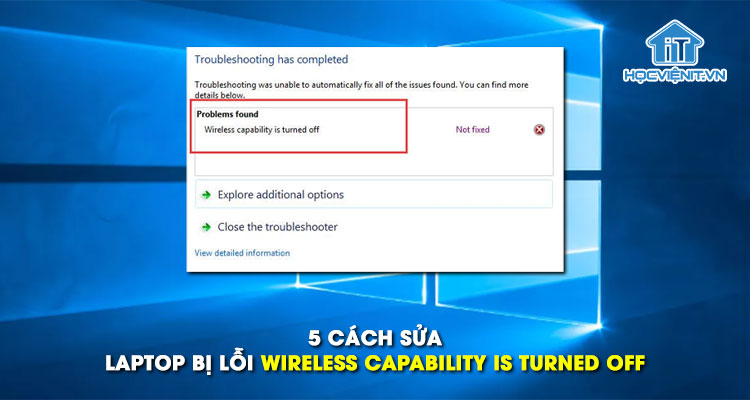
Phương pháp 1: Khởi động lại máy tính
Vâng, phương pháp khởi động lại máy tính tuy đơn giản nhưng lại mang đến những hiệu quả không ngờ đấy. Bằng việc tắt máy tính và khởi động lại máy tính sau khoảng 2-3 phút, chúng ta có thể khởi tạo lại tập thông số cấu hình hoặc khôi phục từ trạng thái hoặc mô-đun trước đó. Và biết đâu điều này có thể giúp máy tính khắc phục lỗi wireless capability is turned off.
Phương pháp 2: Bật Wifi trên bàn phím laptop
Có khả năng trong quá trình sử dụng máy tính bạn đã vô tình tắt Wifi mà không hề hay biết. Chính vì vậy, bạn có thể sử dụng phím chức năng để bật wifi đó là Fn + Phím chức năng có biểu tượng Wifi (Thường là phím F2, F3 hoặc F12).
Phương pháp 3: Tắt chế độ tiết kiệm pin
Bạn có biết rằng chế độ tiết kiệm pin có thể tắt đi những thiết bị không cần thiết trên máy tính và trong đó có wifi của bạn. Cho nên, bạn hãy thử tắt chế độ tiết kiệm pin xem sao nhé.
Bước 1: Mở cửa sổ Run bằng cách nhấn tổ hợp phím Windows + R rồi nhập “devmgmt.msc” và nhấn Enter.
Bước 2: Trên cửa sổ Device, bạn tìm đến và nhấn vào dấu mũi tên để mở rộng mục Network adapters.
Bước 3: Tại đây, bạn kích chuột phải vào tên wifi và chọn Properties.
Bước 4: Trong cửa sổ mới hiện lên, bạn chuyển sang tab Power Management rồi bỏ chọn tại mục Allow the computer to turn off this device to save power và nhấn OK để lưu thay đổi là xong.
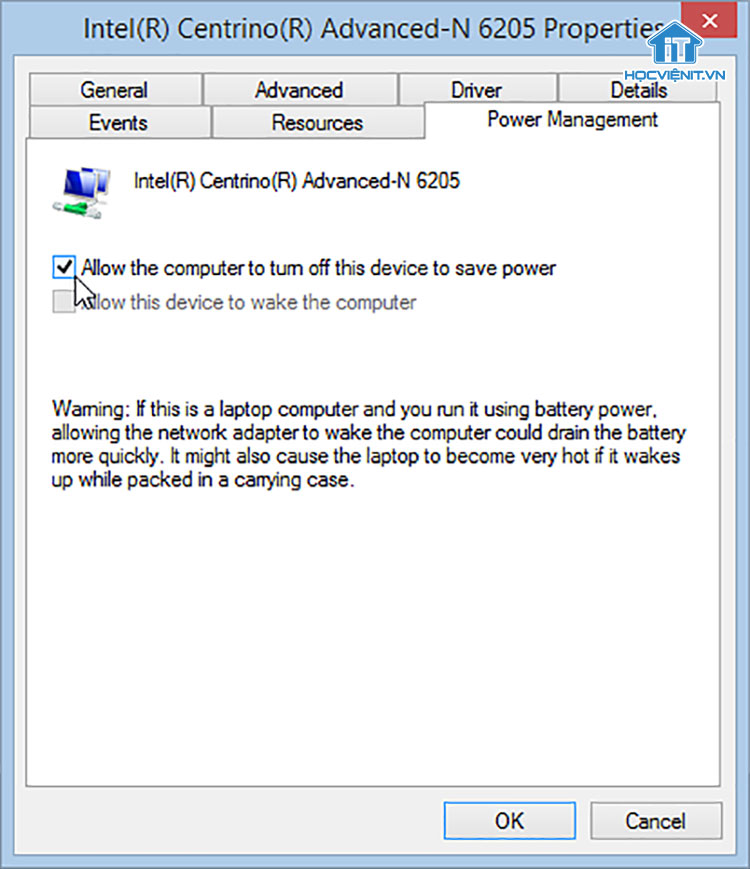
Phương pháp 4: Sử dụng Windows Diagnostic
Các bước thực hiện như sau:
Bước 1: Ở góc cuối bên phải của màn hình máy tính, bạn click chuột phải vào biểu tượng mạng wifi và chọn Open Network & Sharing Center rồi chuyển xuống mục Wi-Fi.
Bước 2: Ở bên phải cửa sổ, bạn nhấn vào Change adapter options.
Bước 3: Bây giờ, bạn chọn vào “Wi-Fi” và chọn Diagnose this connection.
Bước 4: Khởi động lại máy tính xem lỗi có được khắc phục không.
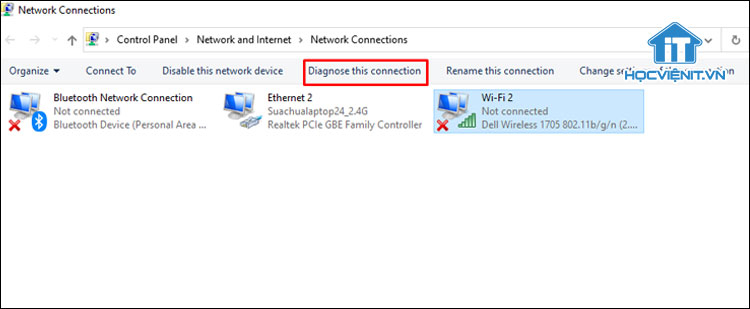
Phương pháp 5: Cập nhật driver cho wifi
Nhiều trường hợp người dùng báo cáo rằng họ gặp phải tình trạng laptop bị lỗi wireless capability is turned off là do driver của wifi không được cập nhật phiên bản mới nhất. Cho nên, bạn hãy tham khảo bài viết: “Hướng dẫn cập nhật driver máy tính đơn giản và nhanh nhất“ để cập nhật driver cho wifi nhé.
Trên đây là chia sẻ của Học viện iT.vn về 5 cách sửa laptop bị lỗi wireless capability is turned off. Hy vọng những kiến thức này có thể giúp ích cho bạn trong quá trình học tập và làm việc. Nếu có bất cứ thắc mắc nào thì hãy để lại bình luận ngay dưới bài viết này hoặc inbox trực tiếp cho HOCVIENiT.vn để được giải đáp tốt nhất. Chúc bạn thành công!
Mọi chi tiết xin vui lòng liên hệ:
CÔNG TY CỔ PHẦN HỌC VIỆN IT
MST: 0108733789
Tổng đài hỗ trợ: 024 3566 8686 – Hotline: 0981 223 001
Facebook: www.fb.com/hocvienit
Đăng ký kênh Youtube để theo dõi các bài học của Huấn luyện viên tốt nhất: http://bit.ly/Youtube_HOCVIENiT
Hệ thống cơ sở đào tạo: https://hocvienit.vn/lien-he/
Học viện IT.vn – Truyền nghề thực tế cùng bạn đến thành công!



Bài viết liên quan
Cách kiểm tra iPhone đã qua sửa chữa hay chưa nhanh nhất
Nếu muốn trở thành kỹ thuật viên sửa chữa điện thoại thì bạn sẽ cần...
Th7
Tìm hiểu chi tiết về cổng AV 3.5mm trên máy tính
Trên máy tính, laptop luôn được thiết kế sẵn các cổng AV (Audio Video). Tuy...
Th7
Điện trở công suất là gì? Các loại điện trở công suất
Điện trở công suất là linh kiện quan trọng trong các ứng dụng điện tử...
Th7
Mạch ổn áp là gì? Cấu tạo và nguyên lý hoạt động của mạch ổn áp
Mạch ổn áp đóng vai trò quan trọng trong việc đảm bảo nguồn điện hoạt...
Th7
Mạch lọc nguồn một chiều: Khái niệm, nguyên lý hoạt động, cấu tạo và ứng dụng
Mạch lọc nguồn một chiều đóng vai trò quan trọng trong máy tính. Nó giúp...
Th7
Tìm hiểu chi tiết về mạch đèn LED USB cho máy tính
Mạch đèn LED USB có thể được sử dụng để làm nguồn sáng khi mất...
Th7